Spotify स्थिति न दिखाने वाले विवाद को ठीक करने के शीर्ष 6 तरीके
अनेक वस्तुओं का संग्रह / / August 27, 2023
डिस्कॉर्ड की जबरदस्त लोकप्रियता का एक कारण तीसरे पक्ष के ऐप्स और सेवाओं के साथ इसका एकीकरण है। तुम कर सकते हो अपने डिस्कॉर्ड खाते को PlayStation से कनेक्ट करें यह प्रदर्शित करने के लिए कि आप कौन सा गेम खेल रहे हैं, और एक समान एकीकरण Spotify उपयोगकर्ताओं के लिए भी उपलब्ध है। हालाँकि, कई लोगों ने डिस्कॉर्ड के बारे में शिकायत की है कि वह ऐप में अपना Spotify स्टेटस नहीं दिखा रहा है। यदि आपके साथ भी ऐसा ही होता है, तो समस्या को ठीक करने के लिए नीचे दिए गए चरणों का उपयोग करें।

डिस्कॉर्ड का Spotify एकीकरण आप जो सुनते हैं उसे मंच पर दिखाने का यह एक अच्छा तरीका है। कई कारण डिस्कॉर्ड पर Spotify एकीकरण को तोड़ सकते हैं। यह किसी पुराने ऐप, खाते के विवरण, नेटवर्क कनेक्शन की गड़बड़ियों आदि के कारण हो सकता है। बिना किसी देरी के, आइए अपनी समस्या निवारण यात्रा शुरू करें।
1. डिस्कॉर्ड पर Spotify स्थिति सक्षम करें
जब आप पहली बार अपने Spotify खाते को डिस्कॉर्ड पर कनेक्ट करते हैं, तो ऐप Spotify को आपके स्टेटस के रूप में प्रदर्शित करने की अनुमति सक्षम करता है। यदि आपने गोपनीयता संबंधी चिंताओं के कारण इसे अक्षम कर दिया है, तो इसे सक्षम करने के लिए नीचे दिए गए चरणों का उपयोग करें।
कलह डेस्कटॉप
स्टेप 1: अपने डेस्कटॉप पर डिस्कॉर्ड ऐप लॉन्च करें और अपने उपयोगकर्ता नाम के आगे सेटिंग्स पर क्लिक करें।

चरण दो: बाएँ साइडबार से कनेक्शंस चुनें।
चरण 3: 'Spotify को अपनी स्थिति के रूप में प्रदर्शित करें' टॉगल को सक्षम करें।
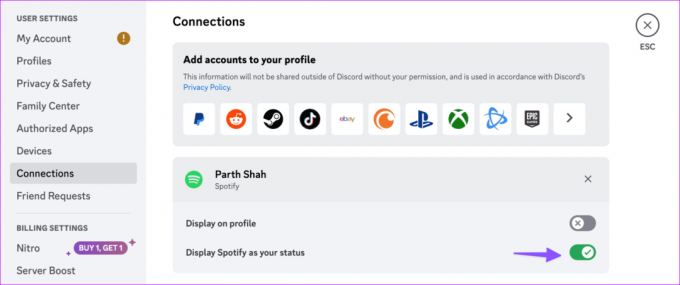
डिस्कॉर्ड मोबाइल
स्टेप 1: अपने फ़ोन पर डिस्कॉर्ड ऐप खोलें।
चरण दो: निचले-बाएँ कोने में अपने डिस्कॉर्ड प्रोफ़ाइल आइकन पर टैप करें और कनेक्शंस चुनें।


चरण 3: Spotify के अंतर्गत 'Spotify को अपनी स्थिति के रूप में प्रदर्शित करें' टॉगल को सक्षम करें।

क्या आपने हाल ही में अपना Spotify खाता पासवर्ड बदला है? गलत खाता विवरण के कारण आपकी Spotify स्थिति दिखाई नहीं देगी। आपको डिस्कॉर्ड में Spotify खाते को फिर से लिंक करना होगा। यहाँ आपको क्या करना है
कलह डेस्कटॉप
स्टेप 1: अपने डेस्कटॉप पर डिस्कॉर्ड ऐप लॉन्च करें और अपने उपयोगकर्ता नाम के आगे सेटिंग्स पर क्लिक करें।
चरण दो: बाएं साइडबार से कनेक्शंस पर क्लिक करें और अपने Spotify खाते के बगल में 'x' चिह्न पर क्लिक करें।

चरण 3: अपने निर्णय की पुष्टि करने के लिए डिस्कनेक्ट पर क्लिक करें।

चरण 4: Spotify ऐप आइकन सबसे ऊपर दिखाई देगा। इस पर क्लिक करें। अपने खाते के विवरण के साथ साइन इन करें और प्रासंगिक अनुमति दें।
डिस्कॉर्ड मोबाइल ऐप
स्टेप 1: अपने फ़ोन पर डिस्कॉर्ड ऐप खोलें और निचले-बाएँ कोने में अपने प्रोफ़ाइल आइकन पर टैप करें।
चरण दो: कनेक्शंस चुनें. 'x' चिह्न पर टैप करें और डिस्कनेक्ट चुनें।

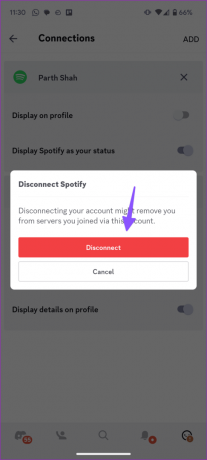
चरण 3: शीर्ष पर जोड़ें टैप करें और Spotify चुनें।
अपने Spotify खाते के विवरण के साथ लॉगिन करें, और डिस्कॉर्ड पर जाने के लिए एकीकरण अच्छा है।
3. कलह कैश साफ़ करें
एक भ्रष्ट डिस्कॉर्ड कैश अक्सर 'स्पॉटिफ़ाइ डिस्कॉर्ड पर प्रदर्शित नहीं होने' जैसी समस्याओं का कारण बनता है। आपको डिस्कॉर्ड कैश साफ़ करना चाहिए और पुनः प्रयास करना चाहिए। नीचे दिए गए चरण प्लेटफ़ॉर्म पर आपके मौजूदा कनेक्शन को प्रभावित नहीं करेंगे। आइए सबसे पहले डेस्कटॉप ऐप्स से शुरुआत करें।
कलह डेस्कटॉप
खिड़कियाँ
स्टेप 1: फ़ाइल एक्सप्लोरर खोलने के लिए Windows + E कीबोर्ड शॉर्टकट दबाएँ।
चरण दो: निम्नलिखित पथ पर जाएँ (ध्यान दें कि आपको पथ में उपयोगकर्ता नाम को अपने खाते के नाम से बदलना होगा):
C:\Users\\AppData\Roaming

चरण 3: डिस्कॉर्ड फ़ोल्डर को खोलने के लिए उस पर डबल-क्लिक करें।
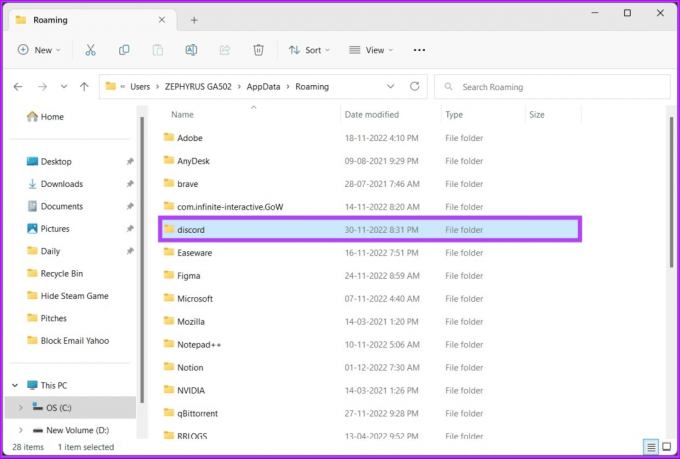
चरण 4: कैश, कोड कैश और GPUCache फ़ोल्डर ढूंढें और उन्हें अपने पीसी से हटा दें।

उन फ़ोल्डरों को ट्रैश बिन से भी हटा दें।
मैक
स्टेप 1: फाइंडर लॉन्च करें और मेनूबार पर गो पर क्लिक करें।
चरण दो: 'फ़ोल्डर पर जाएँ' चुनें।

चरण 3: नीचे पता दर्ज करें और रिटर्न दबाएँ:
~/Library/Application Support/discord/
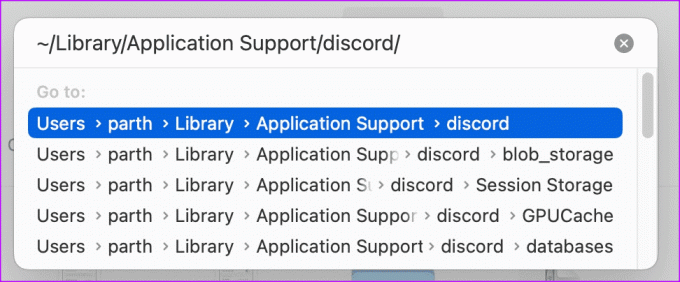
चरण 4: कैश, कोड कैश और GPUCache फ़ोल्डर को बिन में ले जाएं।

डिस्कॉर्ड मोबाइल
स्टेप 1: डिस्कॉर्ड ऐप आइकन को देर तक दबाकर रखें और ऐप जानकारी मेनू खोलने के लिए 'i' आइकन दबाएँ।
चरण दो: 'स्टोरेज और कैश' पर टैप करें और क्लियर कैश चुनें।

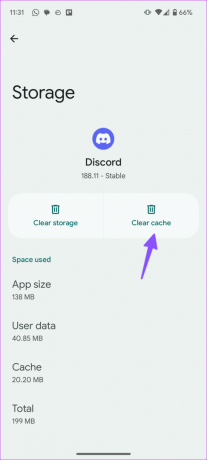
4. गेम गतिविधि स्थिति संदेश अक्षम करें
आपकी वर्तमान गेमिंग गतिविधि डिस्कॉर्ड खाते पर आपके सुनने के मूड को प्रदर्शित करने के लिए Spotify के साथ संघर्ष कर सकती है। आपको स्टीम या एपिक गेम्स गतिविधि को अपने डिस्कॉर्ड खाते पर प्रदर्शित होने से रोकना होगा।
कलह डेस्कटॉप
स्टेप 1: अपने डेस्कटॉप पर डिस्कॉर्ड ऐप लॉन्च करें और अपने उपयोगकर्ता नाम के आगे सेटिंग्स पर क्लिक करें।

चरण दो: बाएँ साइडबार से कनेक्शंस चुनें।
चरण दो: स्टीम या किसी अन्य गेमिंग खाते के लिए 'प्रोफ़ाइल पर प्रदर्शन' टॉगल को अक्षम करें।

डिस्कॉर्ड मोबाइल
स्टेप 1: डिस्कॉर्ड ऐप लॉन्च करें और अपना खाता खोलने के लिए नीचे दाईं ओर अपने प्रोफ़ाइल आइकन पर टैप करें।
चरण दो: कनेक्शंस का चयन करें और स्टीम, एपिक गेम्स या एक्सबॉक्स के लिए 'डिस्प्ले ऑन प्रोफाइल' टॉगल को अक्षम करें।

5. कलह की स्थिति जांचें
जब डिस्कॉर्ड को सर्वर-साइड आउटेज का सामना करना पड़ता है, तो आपको संदेश भेजने, Spotify स्थिति दिखाने, कॉलिंग और बहुत कुछ जैसे बुनियादी कार्यों में समस्याओं का सामना करना पड़ सकता है। आप कंपनी की समर्पित सर्वर स्थिति वेबसाइट पर जा सकते हैं और सुनिश्चित कर सकते हैं कि सब कुछ चालू है। यदि कोई बड़ी खराबी है, तो डिस्कॉर्ड की ओर से समस्या का निवारण करने की प्रतीक्षा करें।
कलह की स्थिति जांचें
6. अद्यतन कलह
पुराने डिस्कॉर्ड डेस्कटॉप और मोबाइल ऐप्स को Spotify स्थिति प्रदर्शित करने में समस्याओं का सामना करना पड़ सकता है। आप बस डिस्कॉर्ड डेस्कटॉप ऐप को पुनरारंभ कर सकते हैं, और यह नवीनतम अपडेट डाउनलोड करना शुरू कर देता है।
डेस्कटॉप के लिए डिस्कॉर्ड डाउनलोड करें
मोबाइल उपयोगकर्ता नवीनतम डिस्कॉर्ड बिल्ड को इंस्टॉल करने के लिए प्ले स्टोर या ऐप स्टोर पर जा सकते हैं।
एंड्रॉइड के लिए डिस्कॉर्ड डाउनलोड करें
iPhone के लिए डिस्कॉर्ड डाउनलोड करें
कलह में अपनी संगीत प्राथमिकताएँ साझा करें
Spotify जैसे तृतीय-पक्ष ऐप्स के साथ डिस्कॉर्ड अच्छा काम करता है। हालाँकि, ऐप आपकी सुनने की प्राथमिकता को प्रदर्शित करने में विफल रहने पर इस तरह के एकीकरण का उपयोग करने का उद्देश्य ही विफल हो जाता है। उपरोक्त तरकीबें कुछ ही समय में समस्या को ठीक कर देंगी।
अंतिम बार 31 जुलाई, 2023 को अपडेट किया गया
उपरोक्त लेख में संबद्ध लिंक हो सकते हैं जो गाइडिंग टेक का समर्थन करने में सहायता करते हैं। हालाँकि, यह हमारी संपादकीय अखंडता को प्रभावित नहीं करता है। सामग्री निष्पक्ष और प्रामाणिक रहती है।

द्वारा लिखित
पार्थ ने पहले EOTO.tech में तकनीकी समाचार कवर करने का काम किया था। वह वर्तमान में गाइडिंग टेक में फ्रीलांसिंग कर रहे हैं और ऐप्स की तुलना, ट्यूटोरियल, सॉफ्टवेयर टिप्स और ट्रिक्स के बारे में लिख रहे हैं और आईओएस, एंड्रॉइड, मैकओएस और विंडोज प्लेटफॉर्म पर गहराई से काम कर रहे हैं।



